ホーム > ウェブプレスの印刷読み物 > 【17】InDesignの便利な機能2

ウェブプレスの安マンとスタッフが、チラシ印刷やタブロイド新聞印刷などの、印刷に関する事から、デザインやデータ作成、商品の始まりや用語の語源など、色々な事を書き綴っています。
テーマ:InDesignの仕組みを理解する
【17】InDesignの便利な機能2
今回も、InDesignの便利な機能をご紹介します。
今回ご紹介するものは少々複雑な機能かもしれませんが、使ってみるとその利便性を実感できるはずです。
正規表現スタイル
正規表現スタイルは、段落スタイルで設定する機能の一つです。
自動的に文字スタイルを適用するためのものですが、適用する範囲を「正規表現」で指定します。
正規表現は特殊な文字(メタ文字)を使った検索方法のようなものです。正規表現を使うと、幅を持たせた検索が可能になります。例えば、『「昭和1年」〜「昭和64年」の年を太文字にしたい』と考えた場合、正規表現では「昭和([1-9]|[1-6][0-9])年」とすれば全ての箇所を拾うことができます。ただし「昭和65〜69年」も該当してしまいます。数値の範囲を細かく指定すると検索文字列が長くなり過ぎて良くないので、問題ない範囲で妥協しましょう。
指定したい文字列に合わせて検索文字列を作る
正規表現で文字列を指定するのは難しいように感じるかもしれませんが、簡単なものだけでも覚えていればかなり使えます。InDesignでは、正規表現を利用できるテキストボックスに入力支援機能があるので便利です。
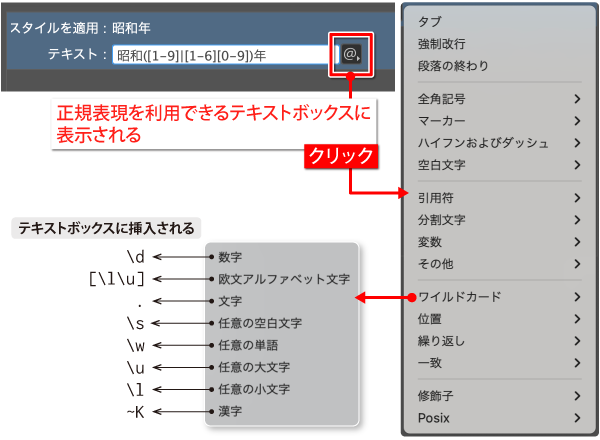
例にあげた「昭和1年〜昭和69年」を指定する正規表現について解説します。
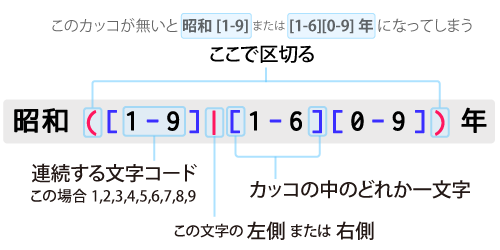
正規表現の書き方は色々あります。例えば「昭和\d{1,2}年」(\d→数字、{1,2}→直前の文字を1〜2文字連続)でも特に問題ないでしょう。この場合「昭和0年〜昭和99年」が該当することになります。
正規表現は、プログラミングやテキストエディタなどで広く利用されています。解説サイトや書籍も多数ありますので、気になる方は調べてみてください。
段落スタイルで「正規表現スタイル」を設定する
正規表現スタイルは「段落スタイル」に含まれます。
正規表現スタイルを設定するには、「文字スタイル」と「正規表現(検索文字列)」が必要です。
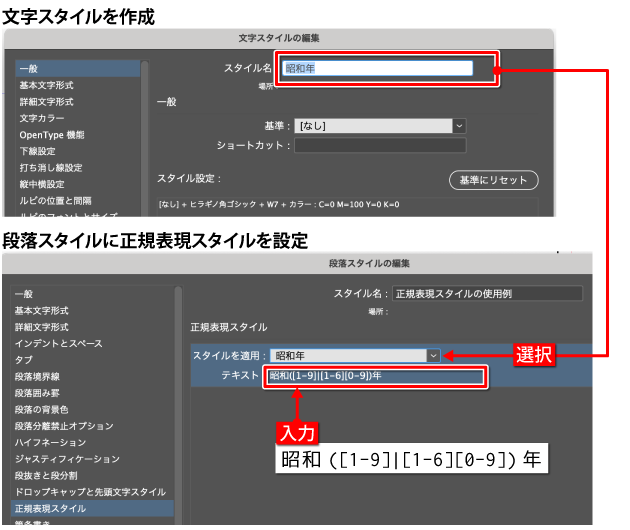
テキストに段落スタイルを適用する
テキストに段落スタイルを適用すると、正規表現で指定した箇所に自動的に文字スタイルが適用されます。

ライブプリフライト
ライブプリフライトは、編集中のドキュメントにリアルタイムにチェックを入れる機能です。この機能はデフォルトでONになっていますので、「フォントが無い」「文字があふれた」などで警告が出たことがあるのではないでしょうか。
チェックする項目は、あらかじめセットされているもののほか、好きな項目を選んで保存しておくことができます。
エラーがある場合、画面の左下のあたりに表示が出ます。ダブルクリックするとプリフライトパネルが表示されますので、エラーの内容を確認して修正してください。
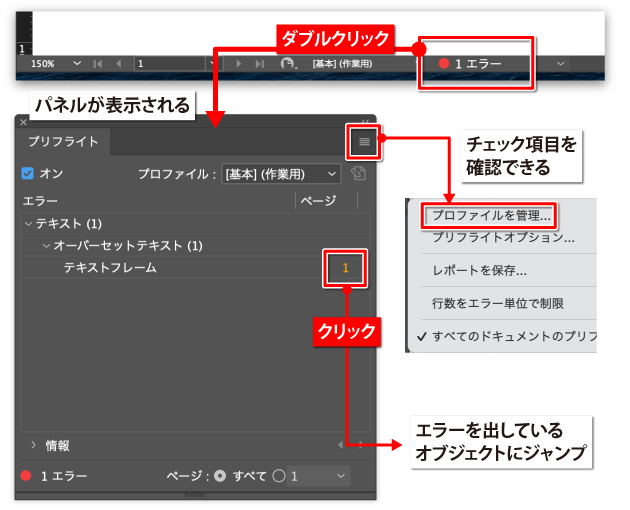 。
。
チェック項目を確認する
プリフライトパネルの右上のメニューから「プロファイルを管理」をクリックします。
デフォルトの設定「[基本](作業用)」でチェックされるのは次の内容です。
リンク
- 不明および更新済みリンク
- アクセスできないURLリンク
テキスト
- オーバーセットテキスト
- 環境にないフォント
- 未解決のキャプションの変数
チェック項目が少ないですね。ライブプリフライトは便利な機能ですが、多くの項目を選ぶと動作が遅くなってしまいます。「作業中」「チェック時」など、複数のプロファイルを用意して使い分けると良いでしょう。
「特色の使用」「画像解像度の最大値・最低値」などは有用性が高いので、ぜひお試しください。解像度は実効値でエラーを判定します。同じピクセル数であっても、縮小して使用すればエラーが出なくなります。
あとがき
今回は「正規表現スタイル」と「ライブプリフライト」をご紹介しました。どちらの機能も、少し使えるだけで作業効率が上がりますのでお試しください。
次回は「目次(自動生成)」をご紹介します。
InDesignの仕組みを理解する
- 【01】タブロイド新聞を作成しながらInDesignの仕組みを理解する
- 【02】InDesignの「スタイル」とは
- 【03】スタイルのつながり
- 【04】inddファイルを作成する
- 【05】親ページを作成する1
- 【06】親ページを作成する2
- 【07】コンテンツを仕分ける
- 【08】Illustratorデータの配置
- 【09】テキストを配置する1
- 【10】テキストを配置する2
- 【11】表を作成する1
- 【12】表を作成する2
- 【13】オブジェクトの配置
- 【14】文字とイラストが混在したレイアウト
- 【15】見開きのレイアウト調整
- 【16】InDesignの便利な機能1
- 【17】InDesignの便利な機能2
- 【18】InDesignの便利な機能3(目次の自動生成 前編)
- 【19】InDesignの便利な機能4(目次の自動生成 後編)

















